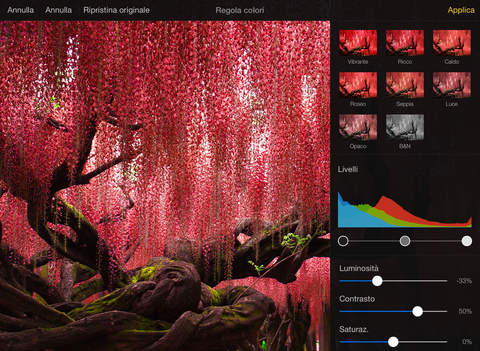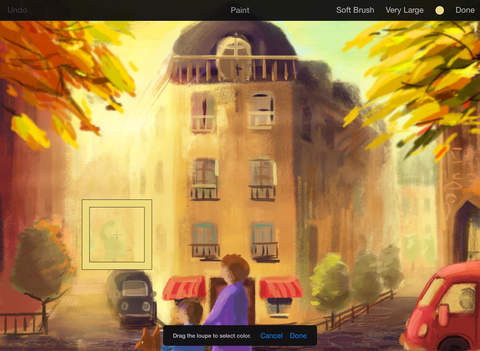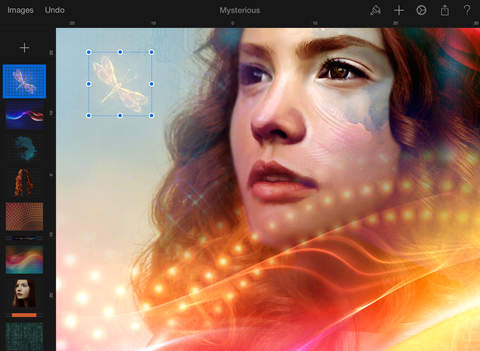Pixelmator, una delle migliori app per l’editing video, è ora disponibile al 50% di sconto.
Diciamo subito che Pixelmator dà il meglio di se sull’ultimo iPad Air 2, ma funziona bene anche sul modello precedente. In ogni caso, l’app può essere installata su iPad 3 e successivi, ma anche su iPad mini 2 e 3 (anche se per i modelli più vecchi noterete qualche rallentamento per le operazioni più complesse).
Il motivo è semplice: le funzioni di questa applicazione sono impressionanti. Ci sono una miriade di effetti, pennelli, regolazioni del colore e altre caratteristiche che permettono di lavorare su ogni singolo aspetto dell’immagine. In pratica, la gran parte delle funzioni della versione Mac sono disponibili su iPad, ma con un’interfaccia touch-friendly ottimizzata al meglio. Addirittura, ci sono anche delle opzioni per i modelli che non sono incluse nella versione desktop.
L’interfaccia principale di Pixelmator prende ispirazione da quella di iWork. Basta guardare la finestra “Get Started” per accorgersi che è praticamente identica a quella di Pages. Lo stesso vale per la vista della galleria dei documenti, con tanto di funzione drag-and-drop. Da questo menu si possono importare le foto da iCloud Drive, iCloud Photo Library e dal Rullino locale.
La parte dedicata all’editing e agli strumenti, invece, deve molto a Keynote. La barra utilizza lo stesso forma, con la possibilità di aprire le varie finestre e i menu per le impostazioni, la condivisione e il tutorial. Toccando ogni icona si apre la rispettiva finestra popover con le varie opzioni. Ovviamente, il contenuto del menu “Format” cambia in base al contesto e alla selezione corrente. Se siete abituati a iWork, troverete tutto molto familiare (tra l’altro anche l’icona dell’app ricorda quelle della suite iWork Apple…).
Non si tratta però di un difetto. Anzi. L’interfaccia e i menu di iWork sono ottimizzati alla perfezione per l’utilizzo su iPad, e mi meraviglio come tanti sviluppatori non abbiano preso spunto da questa impostazione. Pixelmator lo fa e i risultati si vedono.
Purtroppo, alcune funzioni familiari presenti in iWork e che ci si aspetterebbe – a questo punto – anche su Pixelmator mancano. Non si può ruotare l’immagine con un dito e non si possono ad esempio spostare più elementi contemporaneamente. Inoltre, in Pixlemator sarebbe stato meglio avere una barra laterale persistente con i vari strumenti principali sempre a vista, in quanto ora (sempre in stile iWork) bisogna aprire con un tocco i vari menu.
Nel complesso, però, l’interfaccia è davvero magnifica. Tutto è semplice e intuitivo, oltre che strutturato in modo logico. Rispetto al Mac non è possibile aprire pannelli multipli, ma tutto questo è coerente con la logica di cui parlavamo prima.
Ma cosa offre questo software di editing?
Partiamo dagli effetti. Questi mostrano delle piccole anteprime nella barra degli strumenti, per cui basterà cliccarci sopra per applicarlo nella foto. Alcuni effetti hanno una serie di impostazioni che permettono di aumentare il grado di personalizzazione. Per modificare gli effetti, Pixelmator fa uso di una manopola molto comoda da gestire, che fa sia da ruota di colore che da curiose. E’ possibile spostare rapidamente il dito con movimenti circolari per applicare una modifica all’effetto, proprio come avviene con la clickwheel degli iPod.
Selezionando un’area prima di inserire l’effetto, questa sarà inibita e non subirà alcuna modifica che sarà invece applicata al resto della foto.
Le opzioni di Ritocco si basano sui pennelli, quindi è sufficiente trascinare il dito sopra le zone desiderate per applicare l’effetto. Qui ci sono regolazioni su saturazione, desaturazione, occhi rossi, sbavature di colore e riparazioni. Ogni strumento viene presentato in una piacevole visuale a griglia, con tanto di anteprima.
Stupendo lo strumento di riparazione. Basta evidenziare una porzione dello schermo per rimuovere la parte indesiderata o singoli elementi presenti nella foto. Funziona alla perfezione.
Ci sono poi le opzioni di Disegno vero e proprio, grazie ad una serie di pennelli che permettono di creare vere e proprie opere d’arte. Pixelmator supporta la Wacom Bluetooth, una delle penne più apprezzate dagli artisti che amano lavorare sull’iPad. Si possono quindi creare vari livelli e lavorare a mano libera.
Quello che i fotografi useranno di più sarà però la regolazione del colore. Da qui è possibile modificare il bilanciamento del colore e la tonalità, con un menu che offre una barra apposita con tanto di anteprime. E’ possibile regolare il bilanciamento del bianco, la temperature del colore e le curve dei colori stessi, aggiungendo anche dei punti di controllo se necessario. L’app offre un istogramma in tempo reale per avere i dettagli grafici sulla foto.
Pixelmator offre poi una varietà di modelli, come college veloci e biglietti di auguri da poter modificare con le nostre foto. Si tratta di una serie di lavori ben realizzati, che possiamo facilmente condividere su Facebook e Instagram. Purtroppo non è possibile regolare la maschera di colori quando inseriamo una nostra foto nei modelli, e questo rende impossibile creare composizioni perfette.
Una volte terminata la modifica dell’immagine, è possibile esportarla con un tocco. Anche qui il menu è simile a quello di iWork. Pixelmator consente di inviare le immagini in formato RAW e di esportarle in Photoshop o nei formati PNG e JPEG. Le immagini possono ovviamente essere salvate nel Rullino, in iCloud Drive o aperte in app terze installate sull’iPad.
Ecco la nostra video recensione:
Pixelmator si dimostra una delle migliori app di editing fotografico per iPad, grazie ad una serie di funzioni avanzate, tutte integrate in modo da poter essere utilizzate facilmente anche dagli utenti meno esperti. E il prezzo di 4,99€ ora in offerta è davvero basso per un titolo di questo tipo!
App Store